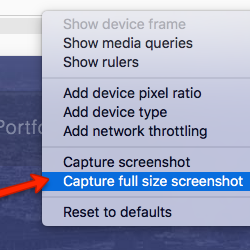
Jeśli masz przeglądarkę Google Chrome, to skorzystaj z opcji „Capture Full Screen Size” w Developer Tools. To narzędzie jest wbudowane w przeglądarkę Chrome, więc nie trzeba instalować żadnych dodatków (rozszerzeń).
Sprawdź, jak to zrobić krok po kroku.
W przeglądarce Chrome:
- Wejdź na stronę, której zrzut ekranu chcesz zrobić. Ja w przykładzie skorzystałam ze strony www.websitedesigndurban.com.
- Kliknij prawy klawisz myszy i wybierz Inspect.
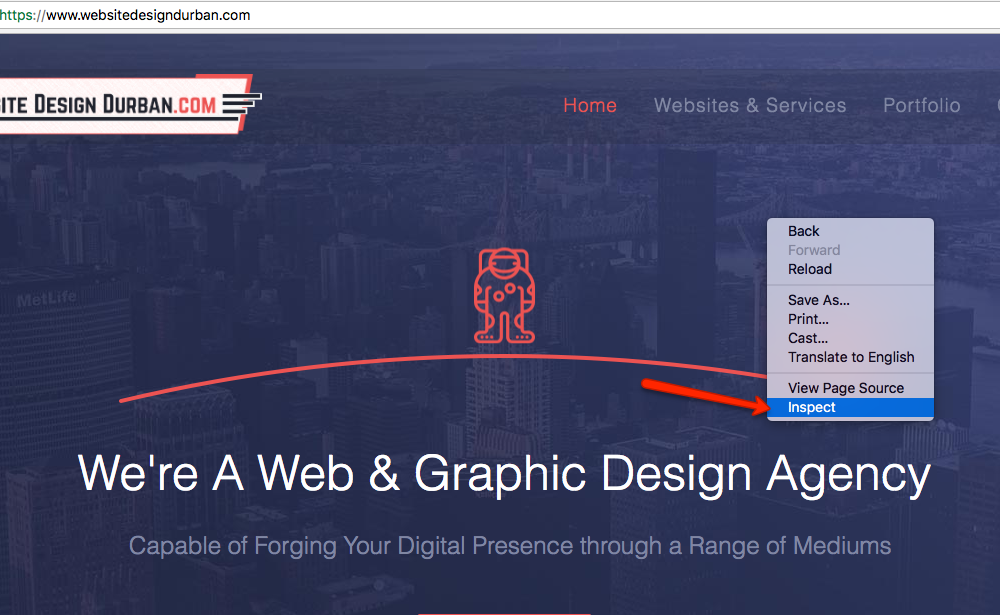
- W panelu na dole po lewej kliknij na ikonkę urządzeń mobilnych.
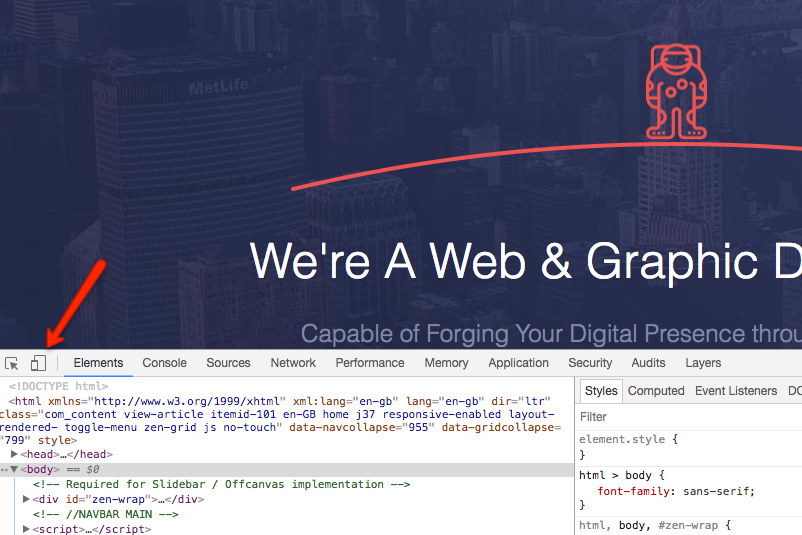
- Upewnij się, że strona jest rozciągnięta na cały ekran. Jeśli nie jest, to ją rozciągnij, chwytając za pionowe kreski po prawej (dobrze to widać na filmiku zamieszczonym niżej).
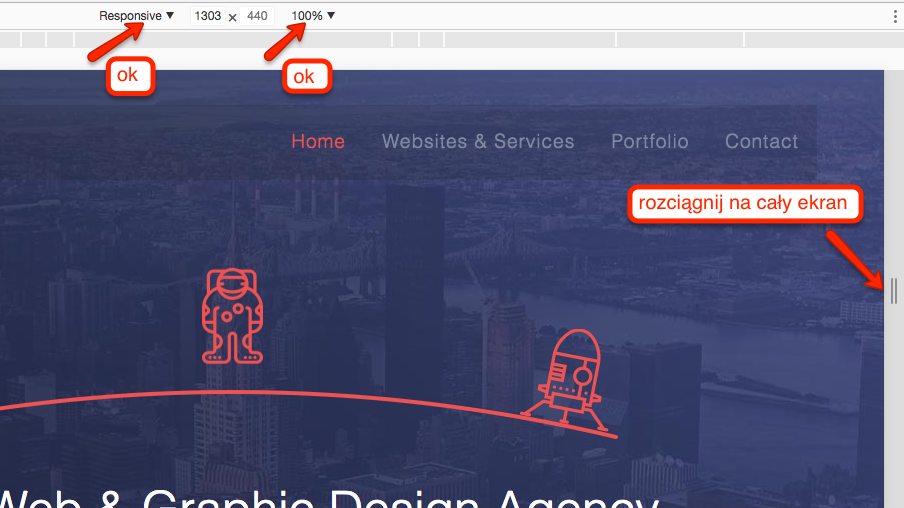
- Kliknij na trzy pionowe kropki w prawym górnym rogu.

- Wybierz opcję Capture full size screenshot.
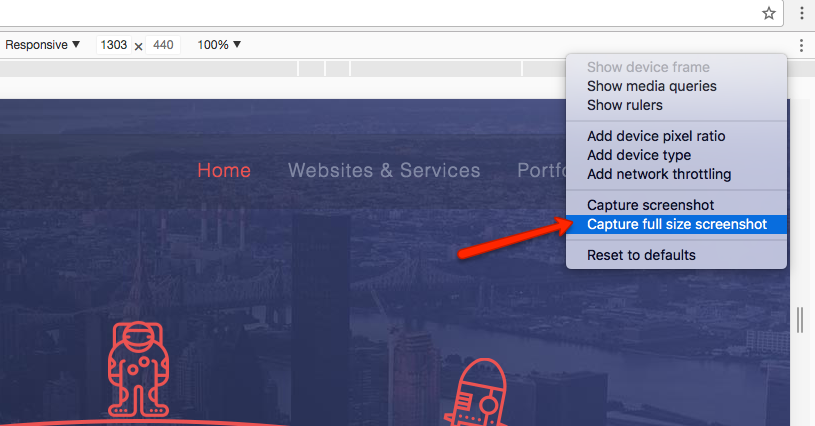
- Odczekaj moment i za chwilę zrzut ekranu zapisze ci się na dysku (w Downloads/Pobrane).
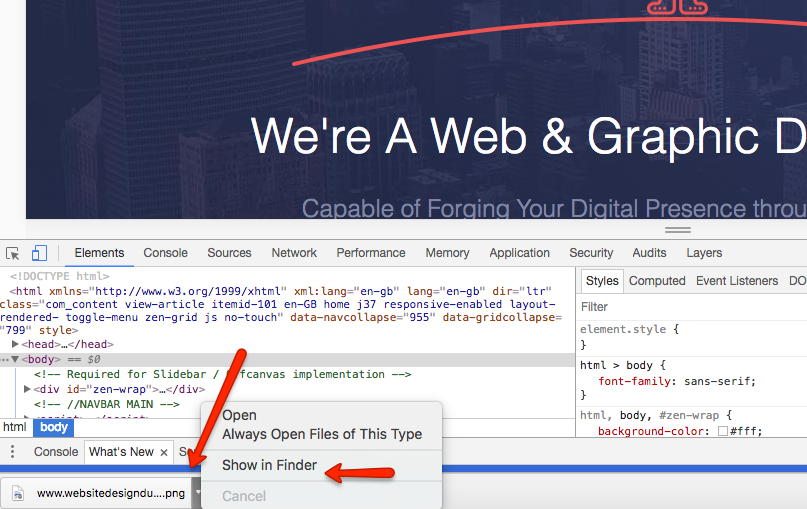
Tak będzie wyglądać zrzut ekranu strony z naszego przykładu.
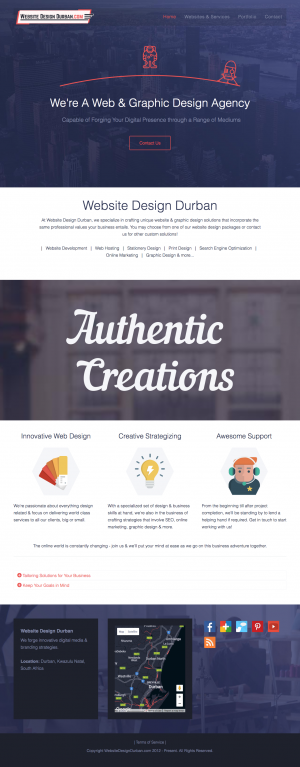
Ciekawostka – zrzut ekrany w widoku na urządzenia mobilne
Możesz również wykonać zrzut ekranu w szerokości strony odpowiadającej różnym urządzeniom mobilnym.

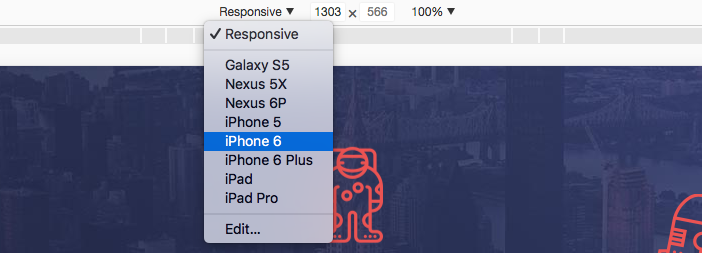
Szczegóły omówiono w filmiku.
Niezastąpione narzędzie do tworzenia własnego portfolio ze stworzonych projektów. Wsparcie rowniez dla firefoxa.
Wielkie dzięki! A akurat szukałem jakiegoś plugina do tego… i już nie muszę 🙂
A ja już nawet miałam jakiś add-on zainstalowany i na tą opcję natknęłam się przypadkiem, przy nagrywaniu innego filmiku z tej serii, miłą niespodzianka. Pozdrawiam i dzięki za like’a na facebooku! Aga
Dzieki przydatny przydatny tool.
Dzięki – buźka 🙂
Mega! bez jakichś fireshotów, czy innych, a zrzut wersji mobilnej to ekstra sprawa.
Serio? Tak prosto.. a ja się męczyłem zawsze ze wtyczkami… Co do ogólnej obsługi zrzutów, polecam Greenshota
Z serii „ciekawostka” …a ja dla odmiany podam bardziej uniwersalny sposób – program PicPick w wersji portable – zrobi screenshota dowolnego zaznaczonego obszaru, czy dowolnego okna ze scrollem.
Wielkie dzięki! 🙂 ……buźka x2
Szukałem tego sposobu kiedyś… Jezu z nieba mi spadasz :)) muszę to zapisać bo zaraz zapomnę.
Super! Dzięki, niezwykle prosta sprawa i genialnie to wyjaśniłeś. Powodzenia!